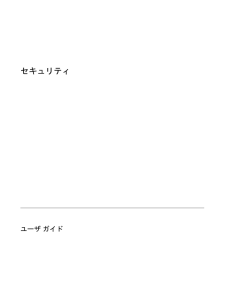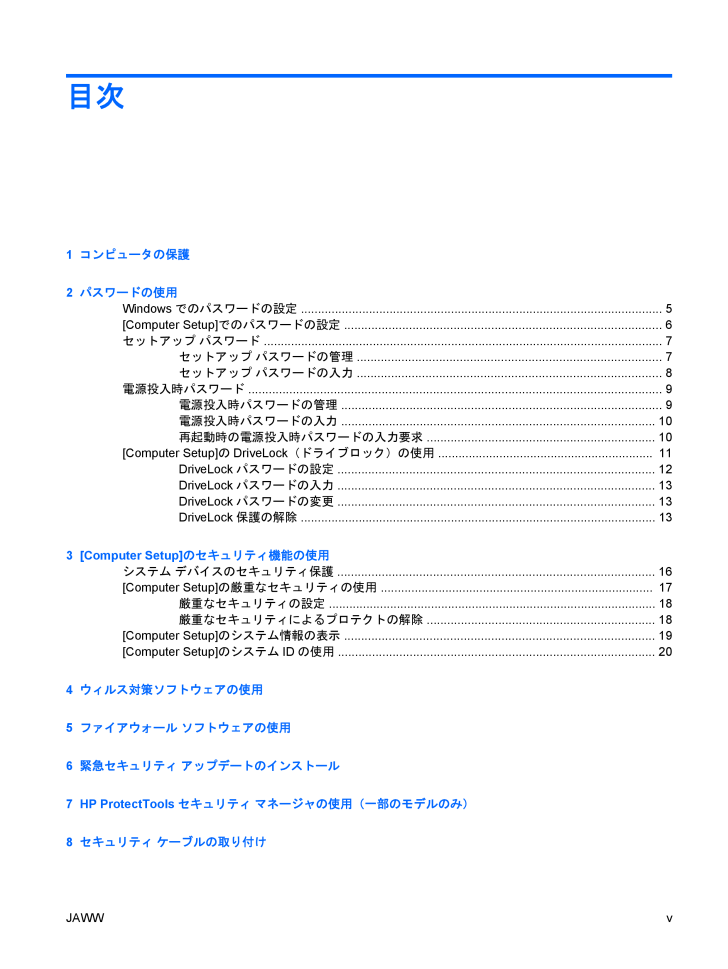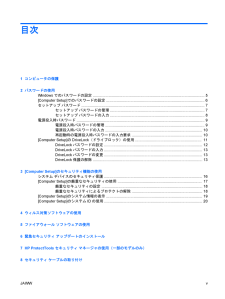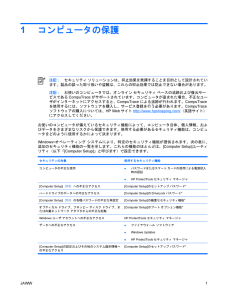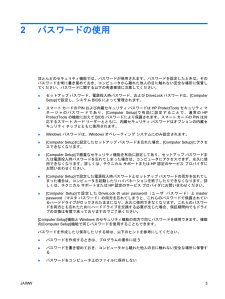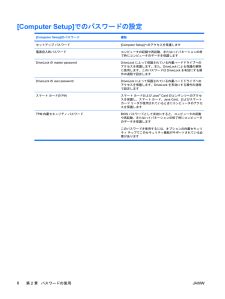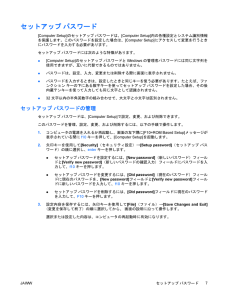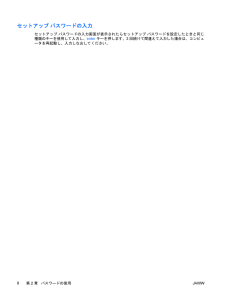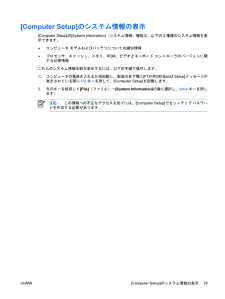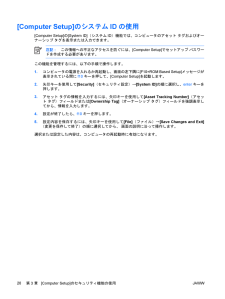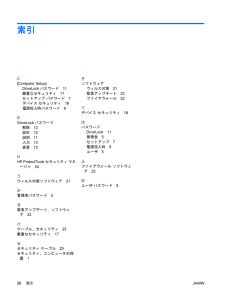目次1 コンピュータの保護2 パスワードの使用Windowsでのパスワードの設定 .......................................................................................................... 5[Computer Setup]でのパスワードの設定 ............................................................................................. 6セットアップ パスワード ..................................................................................................................... 7セットアップ パスワードの管理 ......................................................................................... 7セットアップ パスワードの入力 ......................................................................................... 8電源投入時パスワード ......................................................................................................................... 9電源投入時パスワードの管理 .............................................................................................. 9電源投入時パスワードの入力 ............................................................................................ 10再起動時の電源投入時パスワードの入力要求 ................................................................... 10[Computer Setup]のDriveLock(ドライブロック)の使用 ............................................................... 11DriveLockパスワードの設定 ............................................................................................. 12DriveLockパスワードの入力 ............................................................................................. 13DriveLockパスワードの変更 ............................................................................................. 13DriveLock保護の解除 ........................................................................................................ 133 [Computer Setup]のセキュリティ機能の使用システム デバイスのセキュリティ保護 ............................................................................................. 16[Computer Setup]の厳重なセキュリティの使用 ................................................................................ 17厳重なセキュリティの設定 ................................................................................................ 18厳重なセキュリティによるプロテクトの解除 ................................................................... 18[Computer Setup]のシステム情報の表示 ........................................................................................... 19[Computer Setup]のシステムIDの使用 ............................................................................................. 204 ウィルス対策ソフトウェアの使用5 ファイアウォール ソフトウェアの使用6 緊急セキュリティ アップデートのインストール7 HP ProtectToolsセキュリティ マネージャの使用(一部のモデルのみ)8 セキュリティ ケーブルの取り付けJAWW v